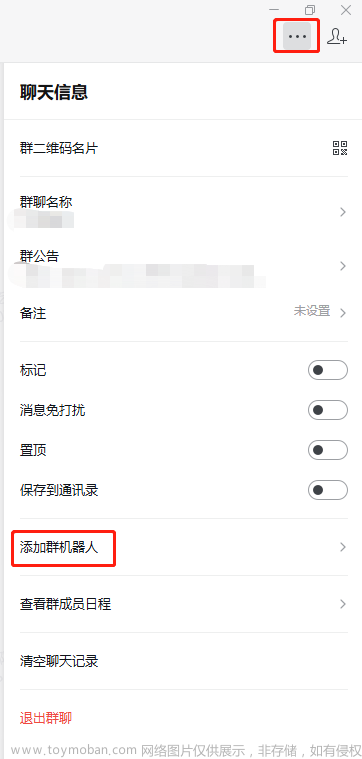环境:gitlab、jenkins(2.400,windows环境下)、企业微信
功能:推送构建人、构建时长、构建结果、git提交信息到企业微信并@相应提交人
一、企业微信添加群聊机器人

在弹出的页面添加一个新的机器人,创建完成后会有一个webhook地址,复制该地址,如下图

二、编写python脚本
安装emoji模块,pip install emoji
以下脚本中需要替换自己的jenkins的url,d
#!/usr/bin/env python
# -*- coding: utf-8 -*-
"""
jenkins构建结果发送企业微信
@Time 2023/4/12 12:10
@File JenkinsWeComNotice.py
"""
import random
import sys
import requests
import json
import emoji
# 这个字典存放gitlab上用户名称name(注意不是用户名username)和企业微信userId,username作为key,userId作为value,一般企业微信的userId为工号,问管理员就行
gitlab_wecom = {}
# 这个字典存放jenkins上用户名称name(注意不是用户名username)和企业微信userId,username作为key,userId作为value,一般企业微信的userId为工号,问管理员就行
jenkins_wecom = {}
def TimeConverter(ms):
if ms <= 60000:
return str(round(ms / 1000)) + '秒'
else:
return str(ms // 1000 // 60) + '分' + str(round(ms // 1000 % 60)) + '秒'
def request_url(project_name):
# 获取jenkins构建结果,job_url改为自己的即可
job_url = "http://xxx.xxx.xxx.xxx:8080/job/"
jenkins_url = job_url + project_name + "/lastBuild/api/json"
# 管理员登录账号和密码,改为自己的即可
auth = ("username", "password")
jenkins_response = requests.get(url=jenkins_url, auth=auth)
jenkins_data = json.loads(jenkins_response.text)
job_name = project_name
# print("任务名称:", job_name)
build_id = jenkins_data['number']
# print("构建序号:", build_id)
build_result = jenkins_data['result']
emoji_lst = {'success': [':winking_face:', ':beaming_face_with_smiling_eyes:', ':smiling_face:', ':victory_hand:',
':OK_hand:', ':thumbs_up:', ':smiling_face_with_sunglasses:', ':nerd_face:'],
'failure': [':loudly_crying_face:', ':weary_face:', ':downcast_face_with_sweat:', ':thinking_face:',
':neutral_face:', ':frowning_face:', ':slightly_frowning_face:', ':pleading_face:',
':face_with_steam_from_nose:'],
'other': [':confounded_face:', ':pensive_face:', ':confused_face:', ':unamused_face:']}
success_emoji = emoji.emojize(random.choice(emoji_lst['success']))
failure_emoji = emoji.emojize(random.choice(emoji_lst['failure']))
other_emoji = emoji.emojize(random.choice(emoji_lst['other']))
if build_result == 'SUCCESS':
result = {'成功': ['info', success_emoji]}
elif build_result == 'ABORTED':
result = {'被中断': ['warning', other_emoji]}
else:
result = {'失败': ['warning', failure_emoji]}
# print("构建结果:", result)
# 获取提交人
commit_author = jenkins_data['actions'][0]['causes'][0]['shortDescription']
# print("提交人:", commit_author)
# 获取git提交更改记录
if jenkins_data['changeSet']['items']:
git_commit_message = jenkins_data['changeSet']['items'][0]['msg']
else:
git_commit_message = 'No changes'
# print("提交信息:", git_commit_message)
# 获取执行时长,这里是预估时长,实际时长是duration
duration = jenkins_data['estimatedDuration']
execution_duration = TimeConverter(duration)
# print("执行时间:", execution_duration)
console_url = job_url + job_name + '/' + str(build_id) + '/console'
# print("控制台url:", console_url)
user = ''
if 'GitLab' in commit_author:
key = commit_author.split(' ')[-1]
if key in gitlab_wecom.keys():
user = gitlab_wecom[key]
else:
key = jenkins_data['actions'][0]['causes'][0]['userName']
if key in jenkins_wecom.keys():
user = jenkins_wecom[key]
return job_name, build_id, result, commit_author, git_commit_message, execution_duration, console_url, user
def post_wecom(project_name):
# 发送到企业微信
job_name = request_url(project_name)[0]
build_id = request_url(project_name)[1]
result = next(iter(request_url(project_name)[2]))
result_color = request_url(project_name)[2][result][0]
result_emoji = request_url(project_name)[2][result][1]
commit_author = request_url(project_name)[3]
git_commit_message = request_url(project_name)[4]
duration = request_url(project_name)[5]
console_url = request_url(project_name)[6]
user_id = request_url(project_name)[7]
# 上面创建的机器人的webhook地址,改为自己的即可
wechat_url = "https://qyapi.weixin.qq.com/cgi-bin/webhook/send?key=xxxxxx"
wechat_data = {
"markdown": {
"content": f"<font color=\"info\">【{job_name}】</font>构建<font color=\"{result_color}\">{result}~</font>{result_emoji}\n "
f">构建用时:<font color=\"comment\">{duration}</font>\n "
f">构建序号:<font color=\"comment\">{build_id}</font>\n"
f">构建人:<font color=\"comment\">{commit_author}</font>\n"
f">提交信息:<font color=\"comment\">{git_commit_message}</font>\n"
f">[查看控制台]({console_url})"},
"msgtype": "markdown"
}
requests.post(wechat_url, json=wechat_data)
aite = {
"msgtype": "text",
"text": {
"mentioned_list": [user_id],
}
}
requests.post(wechat_url, json=aite)
post_wecom(sys.argv[1])
三、jenkins执行python脚本
在jenkins项目上进行配置,在最后一步【构建后操作】中增加post build task,执行上述python脚本,如下图所示:

如果没有该选项就需要安装相应的插件(我已安装,没安装的话在Available plugins里面搜索安装),如下图:

四、推送结果显示

五、企业微信推送消息颜色字体
企业微信中的字体颜色目前只支持3种内置颜色。info是绿色,comment是灰色,warning是橙红色,如下图所示:
见第二节中字体颜色的设置,构建结果为成功时显示绿色,失败为橙红色,其他构建显示信息为灰色。
 文章来源:https://www.toymoban.com/news/detail-424288.html
文章来源:https://www.toymoban.com/news/detail-424288.html
emoji表情官网:🎁 Emoji cheat sheet for GitHub, Basecamp, Slack & more文章来源地址https://www.toymoban.com/news/detail-424288.html
到了这里,关于Jenkins构建结果自定义内容推送企业微信的文章就介绍完了。如果您还想了解更多内容,请在右上角搜索TOY模板网以前的文章或继续浏览下面的相关文章,希望大家以后多多支持TOY模板网!